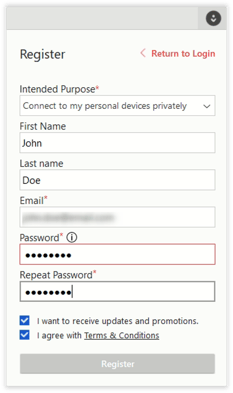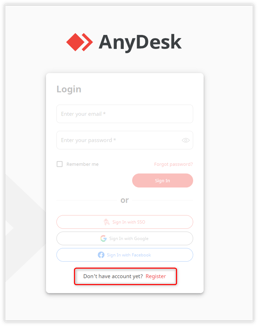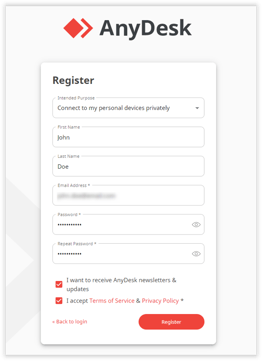Cómo crear una cuenta de AnyDesk: Guía paso a paso para usuarios personales y empresariales
Creación de cuenta
En este artículo, aprenderás cómo crear una cuenta de AnyDesk para uso personal o empresarial.
Hay dos maneras de crear una cuenta de AnyDesk: en el cliente de AnyDesk en tu dispositivo o en my.anydesk II.
Si eres el propietario de una organización y necesitas crear varias cuentas para tu organización, consulta Proveedores de Usuarios.
Si eres el propietario de un equipo, puedes invitar usuarios a tu equipo.
Crear una cuenta a través del Cliente de AnyDesk
Una vez que crees una cuenta, podrás usar tus credenciales de inicio de sesión para acceder a my.anydesk.com y sincronizar los detalles de la cuenta con tu cliente.
Para crear una cuenta en el cliente de AnyDesk:
- Abre el cliente de AnyDesk en tu dispositivo y en la esquina superior derecha, haz clic en
- En el menú, proporciona la siguiente información:
- Propósito - Selecciona para qué propósito deseas usar AnyDesk.
- Nombre - Ingresa tu nombre.
- Apellido - Ingresa tu apellido.
- Correo Electrónico - Ingresa tu dirección de correo electrónico.
-
Contraseña - Crea una contraseña única y segura para tu cuenta.
❗ Una contraseña debe contener al menos una letra mayúscula, una letra minúscula y un carácter numérico. Debe tener al menos 8 caracteres de longitud, pero no puede exceder los 64 caracteres. Se permiten caracteres especiales. -
Repetir Contraseña - Vuelve a ingresar tu contraseña.
- Selecciona la casilla Acepto los Términos y Condiciones y haz clic en Registrar.
Después de registrarte, se enviará un correo electrónico de confirmación a la dirección de correo electrónico que proporcionaste.
Crear una cuenta a través de my.anydesk II
Una vez que crees una cuenta, podrás usar tus credenciales de inicio de sesión para acceder al cliente de AnyDesk y sincronizar los detalles de la cuenta.
Para crear una cuenta en my.anydesk II:
- Ve a my.anydesk II y haz clic en Registrar.
- En la página de Registro, proporciona la siguiente información:
- Propósito - Selecciona para qué propósito deseas usar AnyDesk.
- Nombre - Ingresa tu nombre.
- Apellido - Ingresa tu apellido.
- Correo Electrónico - Ingresa tu dirección de correo electrónico.
- Contraseña - Crea una contraseña única y segura para tu cuenta.
-
Repetir Contraseña - Vuelve a ingresar la contraseña.
- Selecciona la casilla Acepto los Términos de Servicio y la Política de Privacidad y haz clic en Registrar.
Después de registrarte, se enviará un correo electrónico de confirmación a la dirección de correo electrónico que proporcionaste.
- Publicado el